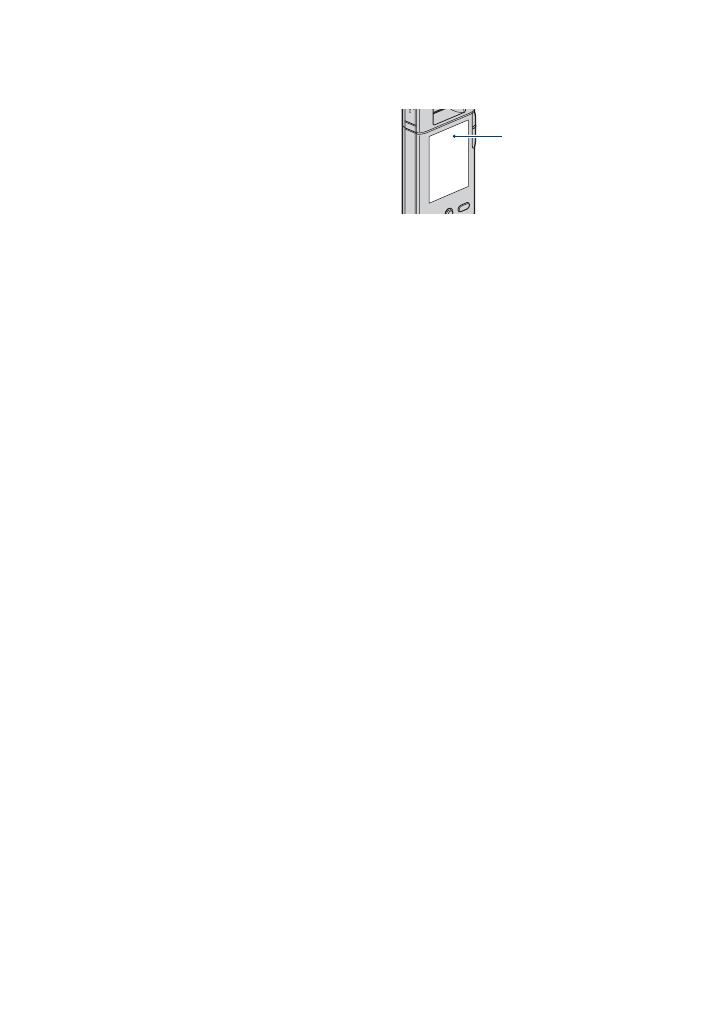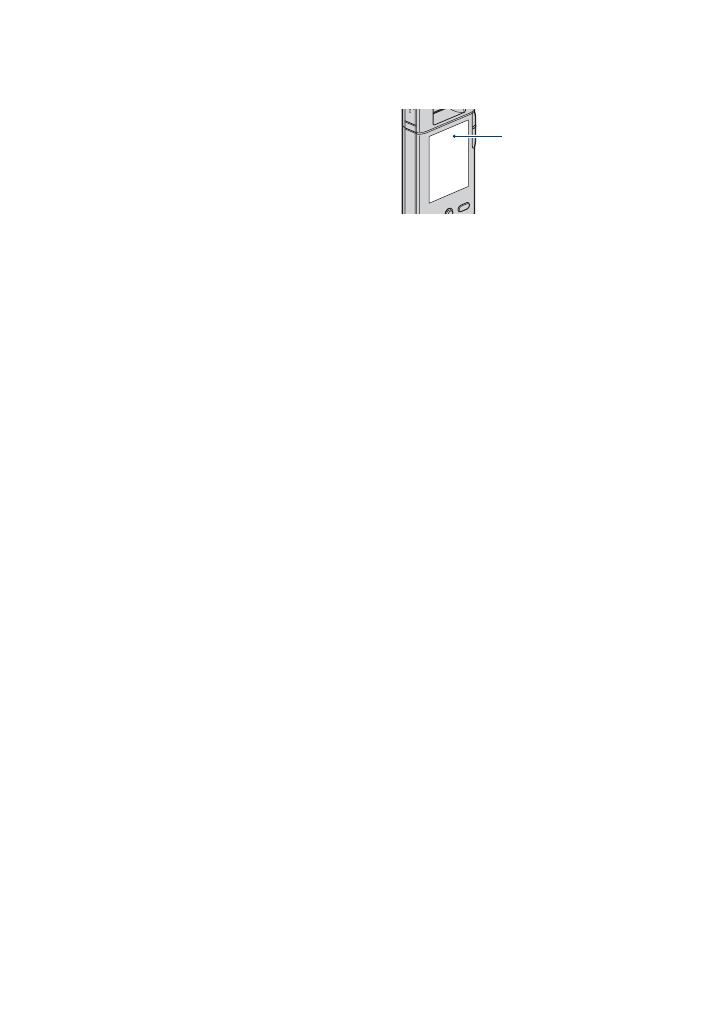
3
Notas sobre la utilización de la cámara
• Tenga cuidado de no mojar la cámara. Si entra
agua al interior de la cámara pueden producirse
fallos en el funcionamiento de ésta que, en
algunos casos, pueden llegar a ser irreparables.
• Si gira el objetivo hacia atrás cuando la cámara
está conectada a otros dispositivos con el cable
de soporte de conexión USB, puede ser que se
pierdan las imágenes grabadas.
• No dirija la cámara hacia el sol u otra fuente de
luz brillante. Podría dañarse los ojos de forma
irreparable. También podría causar un fallo en el
funcionamiento de la cámara.
• No utilice la cámara junto a un lugar que genere
ondas de radio fuertes o emita radiación. Es
posible que la cámara no pudiera grabar ni
reproducir adecuadamente.
• Si utiliza la cámara en lugares con mucho polvo
o arena se pueden producir fallos en su
funcionamiento.
• Si se produce condensación de humedad,
apague la cámara y no la utilice hasta
transcurrida una hora aproximadamente.
• No golpee ni mueva bruscamente la cámara.
Además de fallos en el funcionamiento y de la
imposibilidad de grabar imágenes, podría llegar
a inutilizar el soporte de grabación o a causar
daños o pérdida de los datos de imagen.
• Al insertar o expulsar la tarjeta de memoria,
tenga cuidado de que la tarjeta de memoria no
salga proyectada ni se caiga.
• Al conectar la cámara con otro dispositivo a
través de un cable, asegúrese de insertar el
conector en el sentido correcto. Si fuerza la
inserción de la clavija, dañará el terminal y
podría causar un fallo en el funcionamiento de la
cámara.
• No se garantiza la reproducción de películas que
no hayan sido tomadas, editadas o compuestas
en la cámara.
Notas sobre la pantalla LCD y el objetivo
• La pantalla LCD está fabricada mediante
tecnología de muy alta precisión, de forma que
más del 99,99% de los píxeles son operativos
para uso efectivo. No obstante, es posible que se
observen constantemente en la pantalla LCD
pequeños puntos negros y/o brillantes (blancos,
rojos, azules o verdes). Estos puntos son
normales en el proceso de fabricación y no
afectan en modo alguno a la grabación.
• La exposición de la pantalla LCD o del objetivo
a la luz solar directa durante períodos de tiempo
prolongados puede causar fallos de
funcionamiento. Tenga cuidado cuando deje la
cámara cerca de una ventana o en exteriores.
• No presione con fuerza la pantalla LCD. La
pantalla podría perder color y esto podría dar
lugar a un fallo de funcionamiento.
• Es posible que las imágenes dejen un rastro en
la pantalla LCD en un lugar frío. Esto no indica
un fallo de funcionamiento.
Nota sobre eliminación/transferencia
• Al utilizar el software incluido en la cámara, se
puede guardar información personal (como
identificadores y direcciones de correo) en la
memoria interna de la cámara. Solo transfiera la
cámara a otras personas o proceda a su
eliminación después de haber eliminado toda
esta información.
Sobre la compatibilidad de datos de
imagen
• Esta cámara admite el “formato MP4” como
formato de archivos de película. Por tanto, las
películas grabadas con esta cámara no se pueden
reproducir en dispositivos no compatibles con el
“formato MP4”.
• Esta cámara no es compatible con el “formato
AVCHD” y, por lo tanto, no es compatible con
la reproducción y la grabación de películas en
“formato AVCHD” como una Videocámara
Digital HD.
• Las imágenes fijas que se graban con esta
cámara se comprimen o se graban en formato
JPEG
*
1
. La extensión de archivo es “.JPG”.
• Esta cámara cumple con el estándar universal
DCF
*
2
establecido por JEITA (Japan
Electronics and Information Technology
Industries Association)
*
3
.
• No se garantiza la posibilidad de reproducir
imágenes o películas fijas grabadas con su
cámara en otros dispositivos o de reproducir en
su cámara imágenes fijas grabadas o editadas
con otros dispositivos.
Puntos negros,
blancos, rojos,
azules o verdes